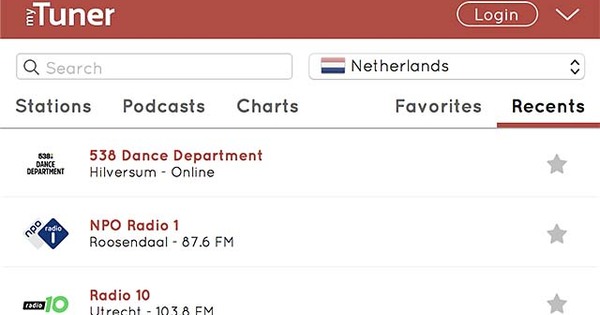U takozvanoj tabli sa obaveštenjima Android-a naći ćete zgodne prečice do često korišćenih funkcija, kao što su vaša WiFi i Bluetooth veza. Prilagođavanje panela po svom ukusu stavlja opcije koje su vam najpotrebnije pri ruci. Na ovaj način možete da prilagodite tablu sa obaveštenjima u Android-u.
Android tabla sa obaveštenjima se pojavljuje čim prevučete nadole od vrha ekrana. Tada ćete videti pet dugmadi, ali čim povučete meni niže nadole, naći ćete ih mnogo više. U gornjem desnom uglu ekrana vidite ikonu olovke. Dodirnite ovo da biste mogli sami da uredite panel i odredite redosled funkcija.
Ikone pomerate na novo mesto jednostavnim prevlačenjem. ispod Prevucite da biste dodali pločice naći ćete i neke dodatne opcije. Savet: stavite pet funkcija koje želite da koristite najviše na početku. Videćete ih odmah ponovo čim povučete ploču makar malo nadole.

Sa vama ćemo brzo proći kroz sve funkcije.
Android prečice
Ви-фи: Ako dodirnete ovo, možete brzo da uključite ili isključite svoj Wi-Fi. Ili se povežite na novu WiFi mrežu. Takođe možete odmah videti koliko je jak signal.
Bluetooth: Radi isto kao i dugme za WiFi, ali za Bluetooth. Preporučujemo da ostavite Bluetooth uključen samo sve dok ste povezani sa uređajima, kao što su bežične slušalice. Beskorisno je ostaviti bluetooth uključen ako ga ne koristite aktivno, jer će vam samo brže isprazniti bateriju.
Мобилни подаци : Ako ste povezani na mrežu svog provajdera, ovde ćete videti ime svog provajdera. Ovde možete izabrati da isključite svoj mobilni internet, ako, na primer, dostignete ograničenje podataka. Pritisnite Више подешавања da biste saznali koje su tačno aplikacije u poslednje vreme potrošile najviše podataka.
Režim letenja: Režim rada u avionu isključuje sve bežične signale sa vašeg telefona. Kao rezultat toga, više ne možete da koristite internet, pozive i tekstualne poruke, ali možete da puštate lokalnu muziku i filmske fajlove ili da igrate igricu.
Automatska rotacija: Kada je ovo uključeno, ekran se rotira čim nagnete pametni telefon. Zgodno ako želite da gledate YouTube video preko celog ekrana. Ako želite da ekran zadrži svoju fiksnu poziciju, isključite ovu funkciju.
Батеријска лампа: Radi tačno ono što očekujete da uradi. Blic vaše kamere će se uključiti, omogućavajući vam da koristite telefon kao baterijsku lampu.
Lokacija: Ovo će omogućiti podatke o lokaciji koje aplikacije koriste da — zaista — odrede vašu lokaciju. Pomislite na Google mape, ali i na svoj vidžet Vreme, na primer. Ako vam ne treba, ostavite ga. Određivanje lokacije takođe troši energiju, što brže prazni bateriju.
Upotreba baterije: Ovde možete videti koliko dugo možete da koristite svoj telefon pre nego što ga morate ponovo napuniti. Takođe možete videti koje aplikacije troše najviše energije i onemogućiti ih gde je potrebno. Opciono, možete da uključite Android-ov režim za uštedu baterije, ali ga koristite samo u hitnim slučajevima.

Ušteda podataka: Ako uključite režim uštede podataka, aplikacije troše manje mobilnih podataka. Stoga je zanimljivo kada ste skoro na svom limitu podataka ili ste, na primer, u inostranstvu. Ovo možete odrediti po aplikaciji, ali ne iz ovog menija. Ovde možete samo da uključite i isključite režim. Ostale funkcije se mogu naći pod Податке о коришћењу in Institucije.
Ливење: Kao što ime sugeriše, ovde možete podesiti podešavanja za „prebacivanje“ pametnog telefona na druge uređaje. Jedna od najčešće korišćenih aplikacija je strimovanje ekrana pametnog telefona preko Google Chromecast-a.
NFC: Ovo vam omogućava da uključite NFC čip na svom telefonu, barem ako ga vaš uređaj ima. Jedna od najvažnijih aplikacija trenutno je plaćanje pametnim telefonom na bankomatima, ali odnedavno i prijavljivanje telefonom u javnom prevozu. Ako ovo ne koristite, slobodno ga isključite.
Ноћни режим: Ako provodite mnogo vremena sa telefonom pre spavanja, uključite noćni režim uveče da biste filtrirali plavo svetlo sa ekrana. Dokazano je da je bolji za noćni san.
Жариште: Šanse su da vaš laptop može da pristupi internetu samo ako ima Wi-Fi vezu, ali nije uvek u blizini. Na primer, u vozu. Zatim možete da konvertujete mobilni internet sa svog pametnog telefona u WiFi signal za svoj notebook, tako da i dalje možete da koristite internet. Ovde možete uključiti ili isključiti pristupnu tačku. Ako ga još niste podesili, idite na Podešavanja, Bežična veza i mreže, Više, Povezivanje i prenosiva pristupna tačka.
VPN: Ovde možete urediti sve oko svoje virtuelne privatne mreže i omogućiti ili onemogućiti šifrovanu vezu. Ovo funkcioniše samo ako zaista koristite VPN - Android podrazumevano ne dolazi sa VPN-om.
Invert boje: Invertovanje boja će učiniti da se vaš ekran pojavi u negativu. Iskreno, mi ga nikada ne koristimo, a verovatno ni vi.
Dugmad za zaključavanje: Kao rezultat toga, fizička dugmad vašeg uređaja više ne rade. Tada možete da koristite samo ekran osetljiv na dodir. Aplikacije su takođe ograničene.
Resetujte tablu sa obaveštenjima
Takođe je moguće da vidite više ili manje opcija na svom telefonu ili da se one nazivaju drugačije. To se razlikuje po brendu i takođe zavisi od aplikacija koje ste instalirali. Spotify, na primer, šunja u oflajn režimu za uslugu strimovanja. Eksperimentišite do mile volje, ništa ne može poći po zlu. Ako želite da se vratite na stari izgled, idite na ekran za uređivanje, pritisnite tri tačke i dodirnite Ресетовање.